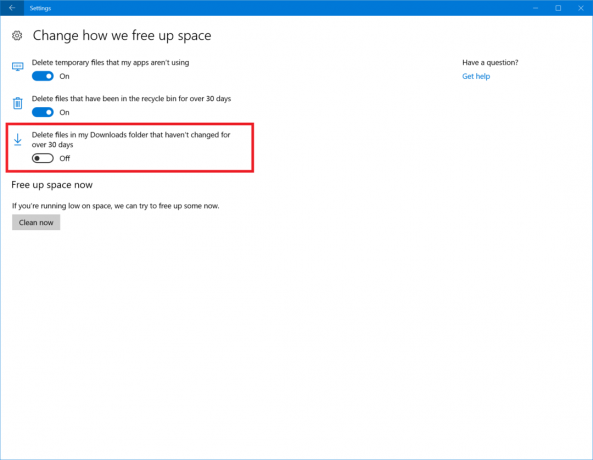تم إصدار Windows 10 Build 16199
أصدرت Microsoft اليوم إصدارًا آخر من Windows 10 Insider Preview. Windows 10 build 16199 الذي يمثل تحديث Windows 10 Fall Creators القادم ، الاسم الرمزي "Redstone 3" ، متاح الآن لمستخدمي Fast Ring Insiders. يأتي هذا البناء مع عدد من التغييرات. لنرى ما الجديد.
الإعلانات
يأتي الإعلان الرسمي مع النقاط التالية.
- مشاهدة الرموز التعبيرية من جهات الاتصال المثبتة: عندما تتلقى رموز تعبيرية من جهات الاتصال المثبتة ، يمكنك الآن مشاهدتها وهي تظهر وتحريكها مباشرة من شريط المهام! اجعل أحد جهات الاتصال المثبتة يرسل إليك رمزًا تعبيريًا عبر Skype (على سبيل المثال "(بطل)") وانظر ماذا سيحدث! إذا كنت ترغب في إيقاف تشغيل هذا ، فافتح إعدادات شريط المهام عن طريق النقر بزر الماوس الأيمن على شريط المهام.

- شارات الإخطار: ستعرض جهات الاتصال المثبتة على شريط المهام الآن عدادًا إذا كانت هناك رسائل غير مرئية ، مما يضمن لك الوصول السريع إلى الاتصالات التي فاتتك من جهات الاتصال المثبتة. ملاحظة: قد تحتاج إلى تحديث Skype إلى الإصدار 11.16.556.0 لرؤية شارات الإشعارات عند ورود رسائل Skype جديدة.
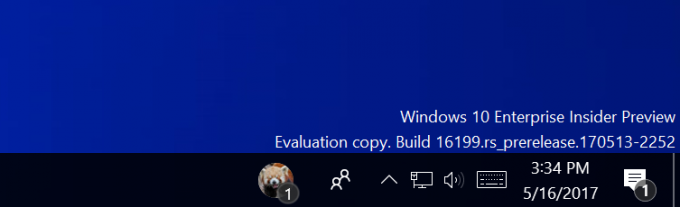
- الناس أولا المشاركة: لديك الآن طريقتان سهلتان للمشاركة مع الأشخاص في Windows 10! قم بسحب الملفات وإفلاتها مباشرةً على جهات الاتصال في شريط المهام لبدء رسالة بريد إلكتروني ، أو مشاركتها مباشرةً مع جهات الاتصال الخاصة بك عبر منتقي المشاركة عن طريق الاختيار من قائمة موصى بها الأشخاص لإرسالها بالبريد الإلكتروني.
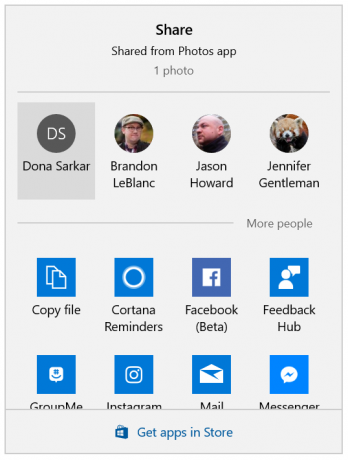
إعدادات اللعبة المحسنة: لقد أجرينا بعض التحسينات والتعديلات التي سيستمتع بها هواة ألعاب الكمبيوتر عبر الإعدادات> الألعاب وشريط ألعاب Windows (WIN + G). بعض الأشياء التي يجب التحقق منها:
- البث باستخدام صوت اللعبة فقط: ضمن الإعدادات> الألعاب> البث ، يمكنك الآن اختيار "صوت لكل تطبيق" للبث باستخدام صوت اللعبة فقط إلى Beam بدلاً من الصوت لجهاز الكمبيوتر بالكامل.
- إعدادات الصوت هي الآن Game DVR في شريط الألعاب: لقد أعدنا تسمية صفحة إعدادات الصوت ضمن الإعدادات في شريط اللعبة لتصبح Game DVR. تم نقل جميع إعدادات Game DVR من صفحة إعدادات الألعاب العامة لتكون ضمن Game DVR. يتم أيضًا تضمين إعدادات الصوت لكل تطبيق هنا أيضًا.
ملاحظة: سيرى Windows Insiders صفحة "Game Monitor" ضمن الإعدادات> الألعاب للوظائف المستقبلية المحتملة التي لا تفعل أي شيء في الوقت الحالي.
تحديثات الإعدادات الأخرى: أحد أهدافنا المستمرة هو المساعدة في تسهيل فهم حالة نظامك والوصول بسرعة إلى الإعدادات التي تحتاجها لتخصيص تجربة Windows 10 الخاصة بك. مع ذلك ، يجلب هذا الإصدار ميزتين جديدتين إلى الإعدادات:
- تم دمج الإعدادات> النظام> حول الآن مع System Health: تم تبسيط صفحة "حول الإعدادات" لتكون في متناول جميع العملاء. بالإضافة إلى تنظيف UX الشامل ، أضفنا أيضًا قسمًا صحيًا يسحب المعلومات من Windows Defender Security Center حتى تتمكن من رؤية صحة نظامك في لمحة.
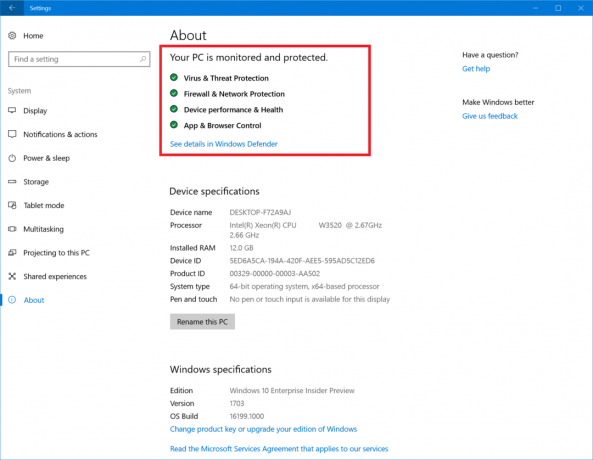
- النصائح ومقاطع الفيديو في الإعدادات: لمساعدتك في معرفة المزيد حول خياراتك ، نبدأ في إضافة النصائح ومقاطع الفيديو إلى الإعدادات. ما زلنا نعمل على زيادة مجموعتنا ، ولكن في البداية يمكنك العثور عليها ضمن الإعدادات> سهولة الوصول أو الإعدادات> التحديث والأمان ، في عدد قليل من المجالات الأخرى. تتم إضافة المزيد من المحتوى طوال الوقت ونأمل حقًا في الحصول على مساعدتك في اكتشاف أفضل محتوى إرشادي لكل صفحة. إذا كانت لديك فكرة عن نصيحة من شأنها أن تساعد صديقك أو أحد أفراد أسرتك الأقل تقنيًا ، فيرجى تزويدنا بالتعليقات من خلال مركز الملاحظات! ملاحظة: بناءً على حجم نافذة الإعدادات ، ستجد النصائح إما في أسفل الصفحة أو على جانبها.
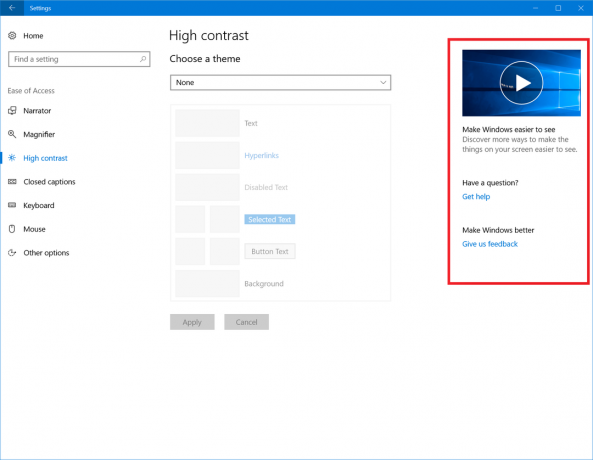
توسيع قدرات مستشعر التخزين: أثناء تطوير Windows 10 Creators Update ، أضفنا القدرة على تفريغ مساحة تلقائيًا باستخدام مستشعر التخزين. نحن مستمرون في تطوير هذه الميزة ، ويمكنك الآن اختيار التنظيف التلقائي للملفات التي لم تتغير في مجلد التنزيلات لمدة 30 يومًا. ما عليك سوى الانتقال إلى الإعدادات> النظام> التخزين والنقر على "تغيير كيفية إخلاء بعض المساحة" لضبط هذا الإعداد.
تبسيط ملاحظات الراوي: لقد قمنا بتحديث "الراوي" بحيث عند الضغط على مفتاح Caps Lock + E + E أثناء تشغيل "الراوي" ، سيتم الآن تشغيل "مركز التعليقات".
إخطارات المكالمات الواردة: بالنسبة إلى المطلعين الذين لديهم هواتف Android ، يمكن لـ Cortana الآن عرض إشعارات المكالمات الواردة عبر الأجهزة! قم بتثبيت تطبيق Cortana على هاتفك ، وانتقل إلى "الإعدادات"> "مزامنة الإشعارات" وقم بتشغيل جميع ميزات Cortana عبر الأجهزة. في المرة التالية التي تتلقى فيها مكالمة ، سيظهر إشعار على جهاز Fast ring PC الخاص بك يخبرك بهويته ويمنحك خيار إعادة الرد أو رفض المكالمة.
إذا كنت تستخدم الحلقة السريعة لبرنامج Windows Insiders ، فانتقل إلى الإعدادات -> التحديث والأمان -> Windows Update -> التحقق من وجود تحديثات.
مصدر: مايكروسوفت.